Изменение подписанта
Данный способ сработает лишь с частью документов. Например, документы типа Сметы/отчёты.
Перед сменой подписанта обязательно необходимо подать официальную заявку на соответствующую программе почту и приложить доверенность, подписанную ректором на имя подписанта (Внутренний документ ВУЗа)!
Для подписания любого документа у пользователя должна быть электронная подпись (ЭП), прикрепленная к личному кабинету, соответствующая пользователю. Значок ключа обозначает, что у пользователя есть ЭП ➀ (рис.1).
Перед сменой подписанта необходимо отправить на почту соответствующего проекта заявку на смену подписанта и приложить документ ВУЗа о передаче полномочий другому лицу (в случае отсутствия ректора). После того как ВУЗу одобрят смену подписанта, можно приступить к его смене.
Изменять подписанта может только пользователь с ролью «Администратор». Ему необходимо перейти в раздел «Пользователи» и найти пользователя с ролью «Ректор» ➁. После чего нажать на кнопку «Изменить» ➂(рис.1).
Рисунок 1 – страница Пользователи
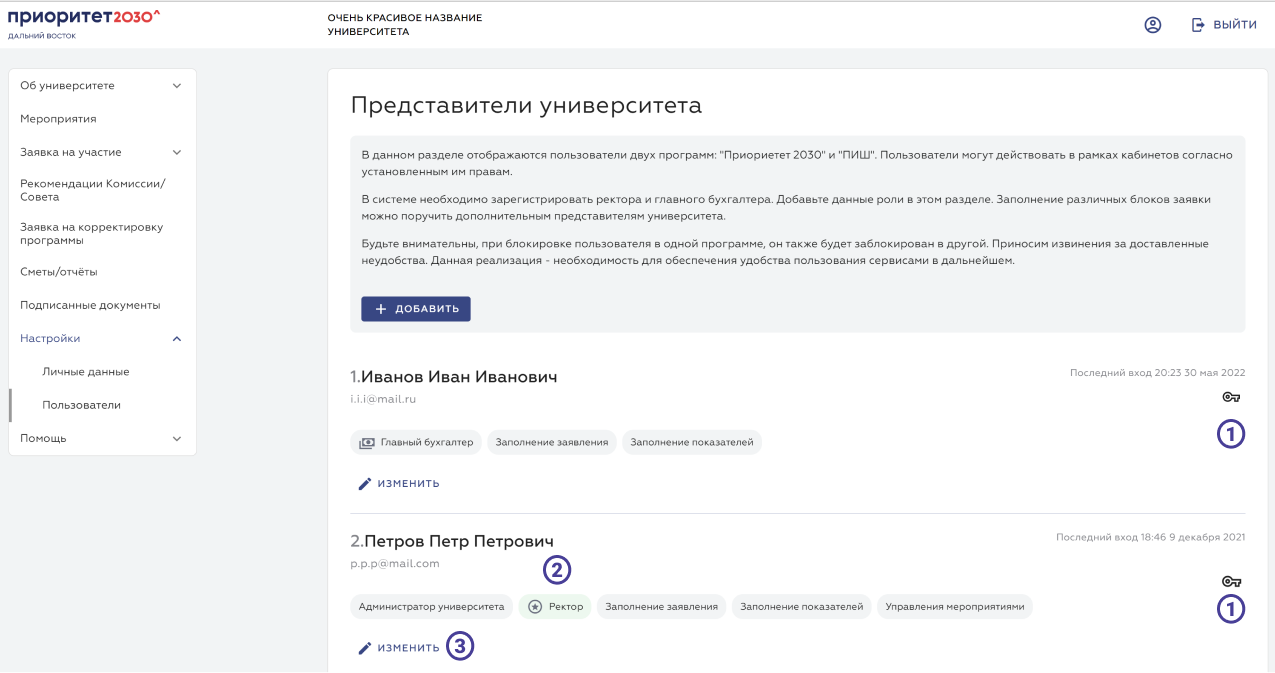
На открывшейся странице необходимо поменять роль «Ректор» на «Другое» ➀, а затем сохранить изменения ➁ (рис.2).
Рисунок 2 – изменение роли Ректора
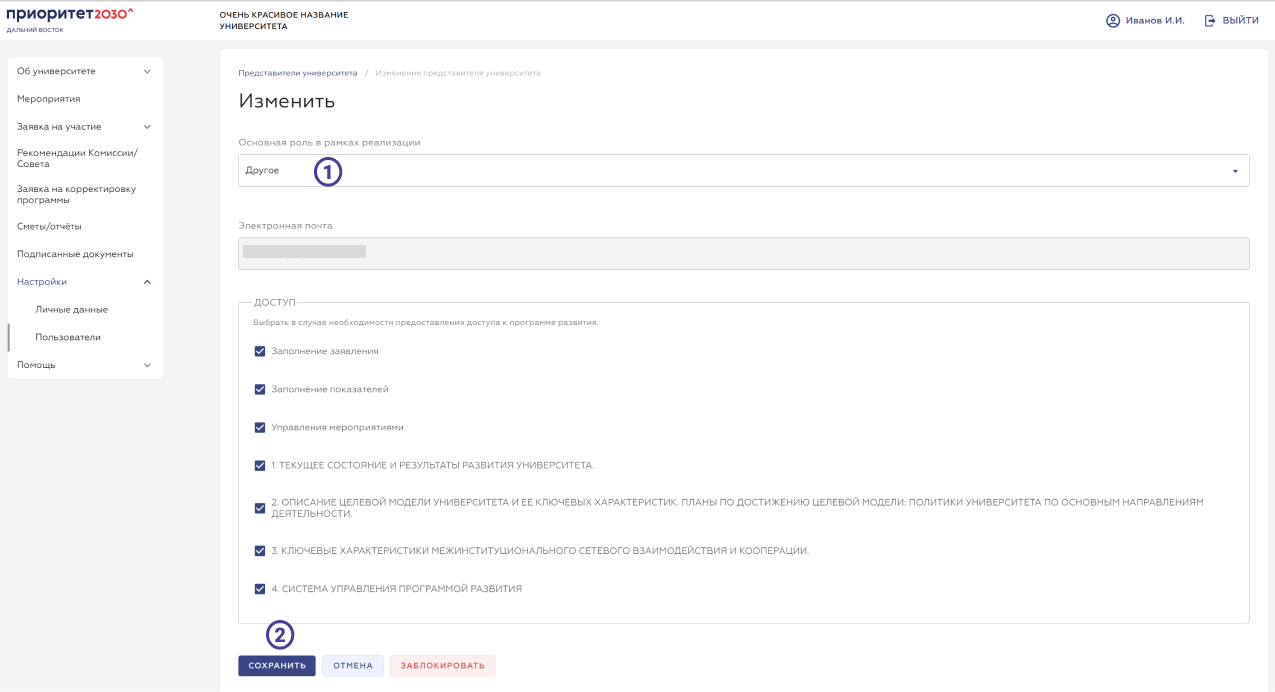
Далее пользователю с ролью «Администратор» необходимо выбрать нового подписанта с ЭП и сменить его роль на «Ректор»➀, после чего сохранить изменения ➁ (рис.3).
Рисунок 3 – изменение роли подписанта
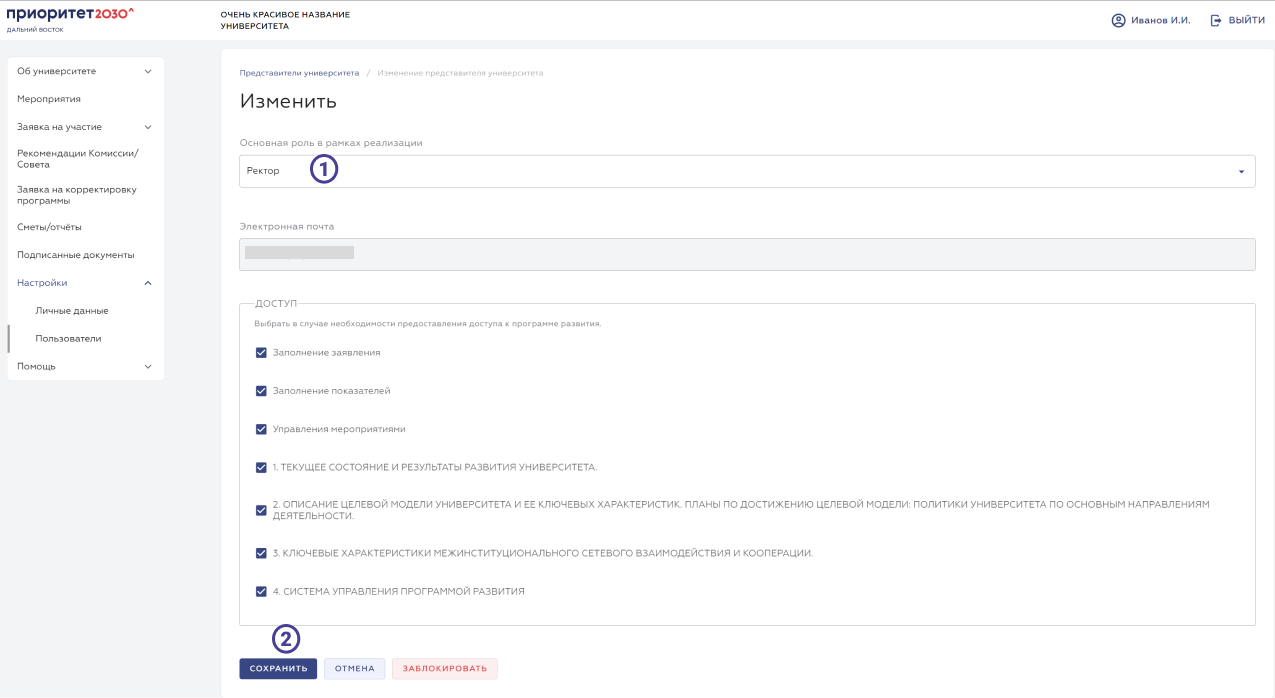
Новому подписанту необходимо будет зайти в Личный кабинет при помощи ЭП и подписать необходимые документы.
После подписания документов необходимо поставить роли пользователям в том виде, в котором они были изначально.
При смене подписанта в Программе развития также необходимо отправить на соответствующую программе почту доверенность на подписание. Перед подписанием Программы развития необходимо сделать предпросмотр документа и убедиться, что подписант указан верно. Если подписант указан неверно, необходимо обратится в службу поддержки через Личный кабинет в разделе «Помощь».